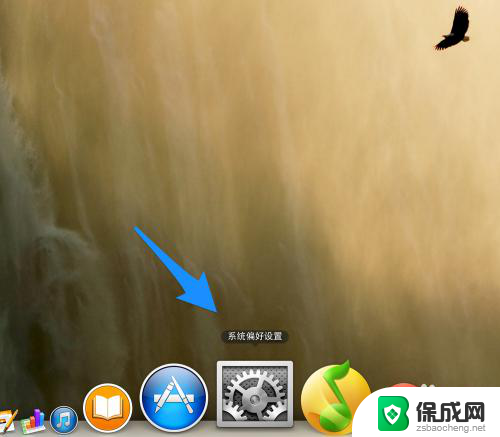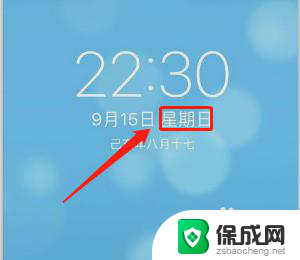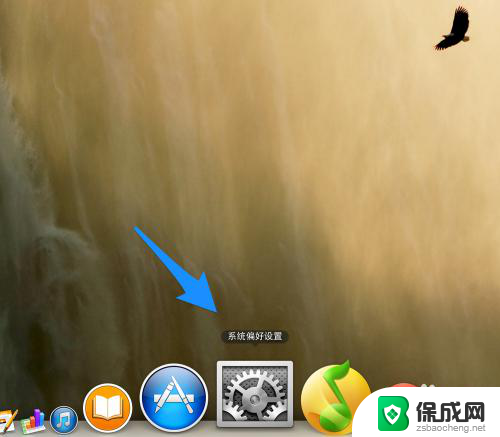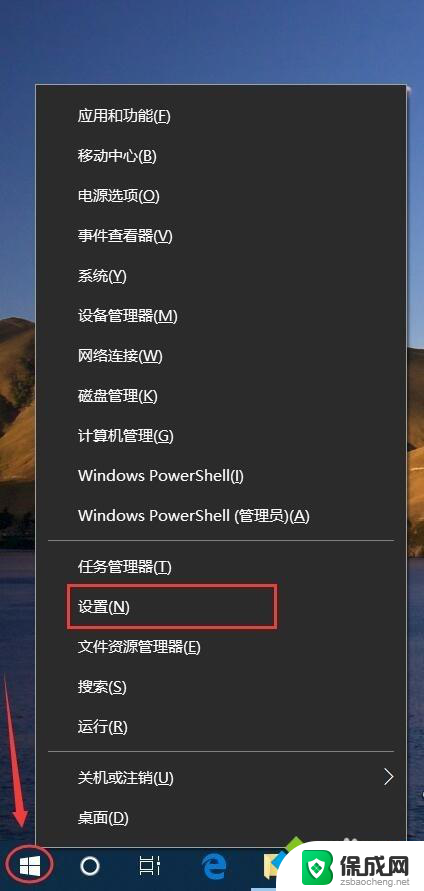苹果笔记本能连蓝牙耳机吗 Mac连接蓝牙耳机的教程
苹果笔记本能连蓝牙耳机吗,近年来蓝牙耳机已经成为人们生活中不可或缺的一部分,作为苹果公司的产品,苹果笔记本一直以来备受用户追捧。苹果笔记本能否连接蓝牙耳机呢?答案是肯定的。苹果笔记本具有蓝牙功能,可以与蓝牙耳机无线连接,为用户带来更便捷、舒适的音乐和通话体验。接下来我们将为大家介绍Mac连接蓝牙耳机的教程,让您轻松享受无线音乐的乐趣。
操作方法:
1.先打开 Mac 上的“偏好设置”图标,如图所示
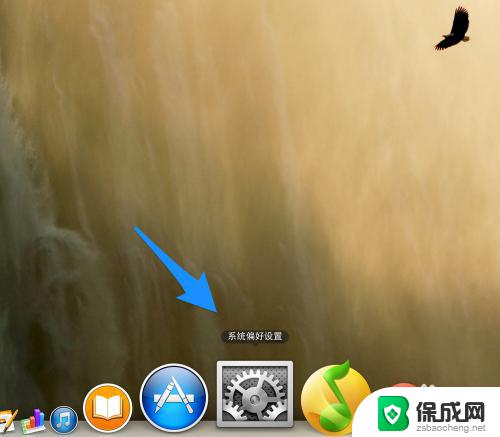
2.在系统设置中,点击打开“蓝牙”选项,如图所示
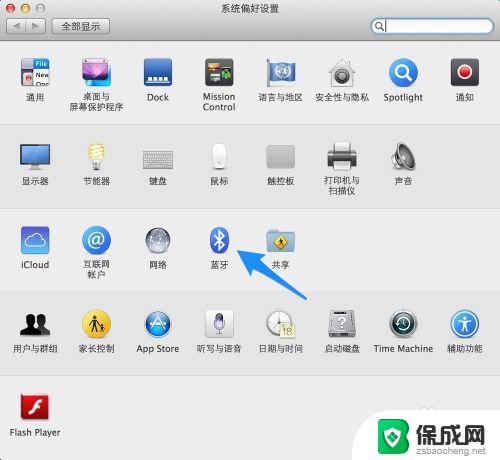
3.确保蓝牙处于打开状态,如图所示
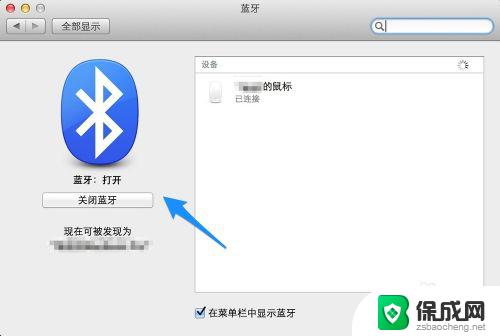
4.接下来要做的就是让我们的蓝牙耳机进入配对状态,如果耳机是打开的。请先关闭它。一般的蓝牙耳机都是直接长按开关键,然后看到耳机指示灯闪烁。表示此时已经进入配对状态。当然不同的耳机有不同的进入方式,具体请参考耳机的操作说明书。
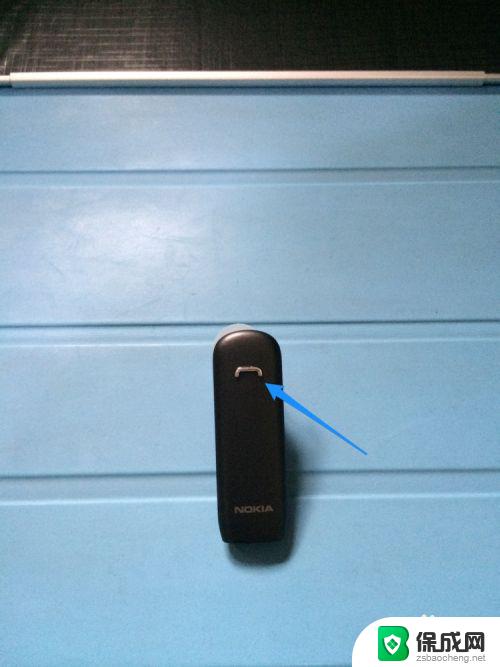
5.当蓝牙耳机进入配对状态时,再回到电脑上的蓝牙设置中。就可以发现我们的蓝牙耳机了。点击蓝牙设备列表中的蓝牙耳机,与它进行“配对”,如图所示
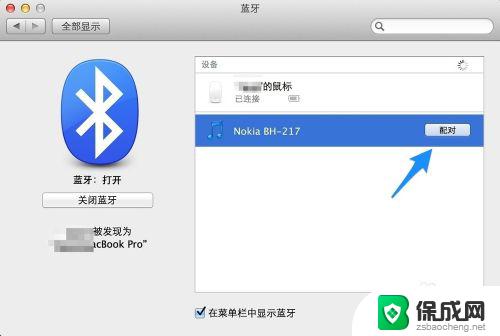
6.随后配对成功,就可以正常使用了。如果想要删除已经连接的蓝牙耳机,请选中并点击“X”选项,如图所示
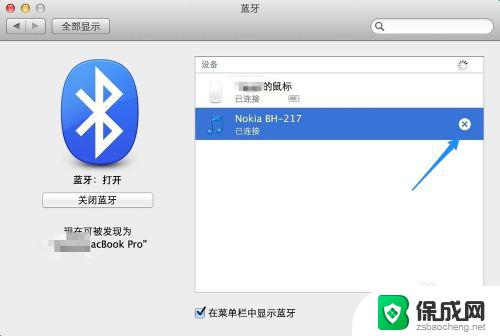
7.最后再点击“移除”按钮,就可以了。
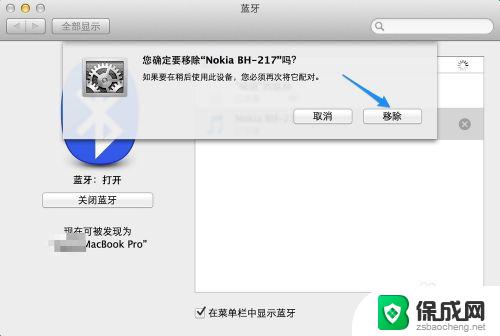
以上就是苹果笔记本可否连接蓝牙耳机的全部内容,如果您遇到了相同的问题,可以参考本文中介绍的步骤进行修复,我们希望这篇文章能对您有所帮助。